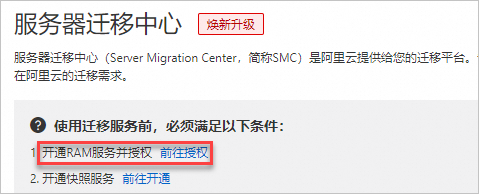使用SMC服务器迁移之前,您需要注册阿里云账号、完成实名认证、开通RAM服务并授权等。
准备阿里云账号
开通RAM服务并授权
开通快照服务
迁移中会对源服务器创建快照,请确保您已开通快照服务。登录SMC控制台,根据控制台提示开通快照服务。
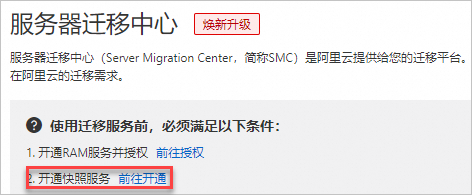
备份数据
为防止系统故障等因素导致数据丢失或损坏,创建快照以备份数据。
选择迁移网络
SMC支持公网和私网两种方式迁移数据。迁移时源系统到中转实例或目标实例的IP的网络需要打通。
公网传输:需要源服务器能访问公网,并在迁移源出方向开放8080、8703端口,迁移数据通过公网传输到中转实例。默认使用此方式传输数据。
私网传输:需要将源服务器与阿里云VPC打通,迁移数据通过VPC内网传输到中转实例。迁移时必须指定VPC和vSwitch。如果您能直接从自建机房IDC、虚拟机环境或者云主机访问阿里云某一地域下的专有网络VPC,建议您使用SMC的私网传输迁移方案。通过SMC的私网传输迁移,比公网更快速、更稳定,能提高迁移的效率。您可以通过VPN网关、高速通道物理专线、智能接入网关将源服务器和云上VPC打通。更多信息,请参见连接本地IDC和私网传输迁移。
如果您的网络可以打通VPC内网,建议在创建迁移任务时网络模式选择内网传输。使用内网传输能获得比通过公网更快速更稳定的数据传输效果,提高迁移工作效率。
域名和端口
迁移的过程中,需要确保源服务器、中转实例和SMC的服务域名网络访问正常。
确保源服务器可以访问以下域名:
SMC客户端存储地址
默认激活码域名(通过命令行导入或手动生成激活码的方式):
默认公网域名:https://smc-service.aliyuncs.com。
ECS私网域名:https://<region-id>.axt.aliyun.com(仅阿里云ECS内可访问)。
阿里云AK/SK域名(通过手动下载客户端输入AK/SK的方式):
默认公网域名:https://smc.aliyuncs.com(服务器IP:101.37.132.1、47.111.202.72)。
ECS私网域名:https://smc.vpc-proxy.aliyuncs.com(仅阿里云ECS内可访问)。
说明默认情况下SMC域名都是HTTPS协议443端口,HTTP协议80端口不一定支持。
如果您能直接从自建机房IDC、虚拟机环境或者云主机访问阿里云某一地域下的专有网络VPC,建议您使用SMC的私网传输迁移方案。通过SMC的私网传输迁移,比公网更快速、更稳定,能提高迁移的效率。
开放端口
在迁移的过程中,SMC客户端通过连接中转实例的
8080端口来建立通信,并通过中转实例的8703端口将磁盘数据传输到中转实例的数据盘,所以您需要在源服务器开放8080和8703端口。说明源服务器不需要开放任何入方向的端口,但是需要在出方向访问上述公网地址和端口。
请检查本地网络配置或中间网络设备,如防火墙或代理出方向是否有IP端口访问限制。
请检查是否开启了阿里云云防火墙,是否配置了可能导致源服务器访问中转实例的
8080和8703端口失败的策略,例如互联网边界防火墙、VPC边界防火墙等。具体操作,请参见防火墙开关。
源端服务器环境及其他要求
Linux系统
确保系统时间与所在地域的标准时间一致,避免SMC客户端注册失败。
检查SELinux。
对于CentOS/Red Hat系列内核系统,一般需要检查SELinux服务是否已禁用或关闭。如果没有关闭,您可以采用下列方法之一将其关闭。
运行
setenforce 0命令临时将其关闭。修改
/etc/selinux/config文件,配置SELINUX=disabled永久禁用SELinux。具体操作,请参见开启或关闭SELinux。
检查GRUB引导程序。
部分低内核系统(如CentOS、Red Hat 5和Debian 7)以及Amazon Linux系列系统需要升级GRUB至2.02及以上版本。具体操作,请参见如何为Linux服务器安装GRUB?。
检查授权应用。
源服务器迁移到阿里云后,系统底层硬件设备会发生变化,可能会导致一些跟硬件绑定的应用许可证(License)失效,您需要做好检查。
您还需要根据源服务器所处的环境不同,进行针对性检查。具体说明如下:
如果您待迁移的源服务器为物理机,则需要检查虚拟化应用。阿里云的普通ECS实例不支持嵌套虚拟化软件,因此不再支持VMware Workstation、Virtual Box或者Hyper-V等只能在物理机环境使用的虚拟机软件。
如果您待迁移的源服务器为AWS、Azure或者Google Cloud等云服务器,则需要检查网络环境。
如果是跨国际地域,由于网络环境较不稳定,具体操作,请参见各源环境迁移至阿里云。
如果您的网络可以打通VPC内网,建议在创建迁移任务时网络模式选择内网传输。使用内网传输能获得比通过公网更快速更稳定的数据传输效果,提高迁移工作效率。
如果您待迁移的源服务器为AWS EC2 Linux系统,则需要检查cloud-init。
cloud-init服务是众多云平台用于自动初始化配置系统的服务软件,但AWS和阿里云的cloud-init服务配置无法完全兼容。从AWS迁移过来的系统可能会因为cloud-init启动失败导致无法正常启动,网络无法正常连通。建议您在迁移前使用阿里云的cloud-init配置,具体操作,请参见安装cloud-init,或者卸载原cloud-init服务。
如果待迁移的源服务器为Google Cloud Linux系统,请确保已安装cloud-init。具体操作,请参见安装cloud-init。
如果待迁移的源服务器为UCloud Linux系统,则需要检查Linux系统内核是否为UCloud云平台定制。
如果源服务器的内核是UCloud云平台定制,您需要注意,迁移后的Linux实例可能无法在ECS控制台正常启动或停止。原因是该UCloud Linux系统的内核可能与阿里云平台不兼容。您可以更换Linux系统内核,例如,对于CentOS操作系统,您可以更换为CentOS官方内核。您也可以寻求技术支持,详细信息,请参见联系我们。
Windows系统
确保系统时间与所在地域的标准时间一致。避免SMC客户端注册失败。
检查并确保Windows系统VSS服务为启动状态。
检查是否安装了QEMU Guest Agent软件。如果安装了此软件,您需要先卸载。具体操作,请参见常见问题。
检查授权应用。
源服务器迁移到阿里云后,系统底层硬件设备会发生变化,可能会导致一些跟硬件绑定的应用许可证(License)失效,您需要做好检查。
您还需要根据源服务器所处的环境不同,进行针对性检查。具体说明如下:
如果您待迁移的源服务器为物理机,则需要检查虚拟化应用。阿里云的普通ECS实例不支持嵌套虚拟化软件,因此不再支持VMware Workstation、Virtual Box或者Hyper-V等只能在物理机环境使用的虚拟机软件。
如果您待迁移的源服务器为AWS、Azure或者Google Cloud等云服务器,则需要检查网络环境。
如果是跨国际地域,由于网络环境较不稳定,具体操作,请参见各源环境迁移至阿里云。
如果您待迁移的源服务器为其他QEMU KVM虚拟化云平台ECS Windows系统,则需要检查系统中是否安装了
QEMU Guest Agent VSS Provider服务。如果已安装该服务,您可以尝试在类似于
C:\Program Files (x86)\virtio\monitor的目录下找到并执行uninstall.bat脚本,卸载QEMU Guest Agent软件。